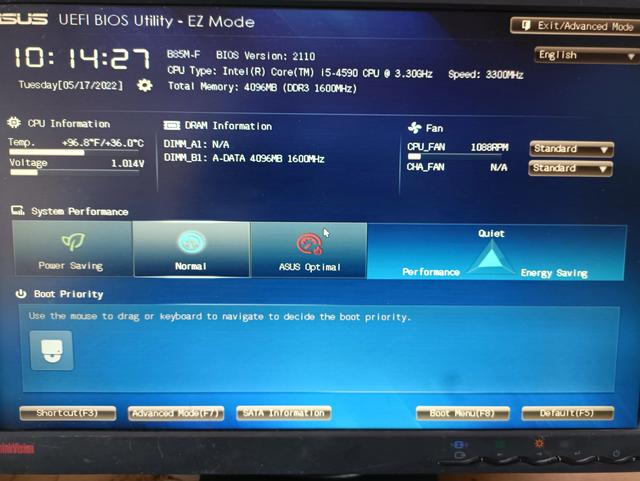8代U改Win7教程
最近在给客户安装电脑的工作中,遇到好多软件不支持windows10操作系统,但是新买的电脑统统预装Windows10——技术封锁,就这么牛,你能咋地吧!
客户不能因为买个新电脑还需从新学习工作软件吧!深刻的感受到客户的无奈与恼火——买你们的电脑还需要从头学习。不要了!谁能装win7我去谁那买!头痛啊!头痛啊!放着多卖几台电脑,生意就这么因为技术不行就这么黄了,上头啊!那就改win7吧!安装win7出现什么情况呢?就是……蓝屏、死机、卡顿、黑屏……等等情况,专业人士统称为不兼容想必大家也遇到了类似的情况。
经过三天三夜的不懈的努力终于解决了,经过多台实验这种方法只适用于CPU是可以拆卸的电脑上,CPU焊接在主板上的、独立显卡的不行,系统要安装版的。看看自己的电脑符合这些条件不,不符合的就别往下看了。
准备工作:
1.准备好8G以上U盘(U盘里有文件的一定要备份出来,一做系统啥都没了)
2.制作优盘PE工具(想必搜索这样标题的的已经都是高手了。这里就不在赘述)如果真不会的可以私信我,一 一讲解!
3.系统镜像文件下载地址。最好用原版的系统,(也就是安装版的,虽然不好找但干净稳定)现在某些网上下载的系统真不敢使用了,广告太多了。安装上后没多久自己就崩溃了
bios设置:(从新安装非官方的系统也可以这样设置BIOS)
1.按F2进入bios依次找到Secunnty菜单下PTT Security PTT on勾去掉(找不到的可以对照下边图片往下拉参考9代CPU改win7)
2.找到Secure BOOT Secure Boot enable 勾去掉
3.再找到General Advanced Boot Options enable Legacy Option Roms 打上勾
4.保存退出选择(APPLY)
开始安装:
1.插入制作好的优盘PE工具按F12选择UEFI Boot下的优盘PE工具进入pe
2.打开DG硬盘分区工具选择快速分区(根据自己硬盘容量分区,一般1—4个分区)分区表类型选择GUID 并创建新的ESP/MSR分区.
3.运行WIN系统安装工具(按照图片所示操作,选择完成后点开始安装)
4,安装完成后驱动其他驱动不全,请下载驱动总裁(万能驱动)更新驱动即可
5.安装完后效果展示!(本次用的I5-8400处理器的)
温馨提示:方案仅供参考,非官方输出,操作需谨慎!
九代U改Win7教程
准备工作:
1.8G及以上优盘
2.制作优盘PE工具(想必搜索到这篇文章的已经都是高手了。这里就不在赘述)
3.系统镜像文件下载地址(最好用原版的系统,现在某些网上下载的系统真不敢使用了,广告太多了。安装上后没多久自己就崩溃了)
bios设置:
1.按F2进入bios依次找到Secunnty菜单下PTT Security PTT on勾去掉
2.找到Secure BOOT Secure Boot enable 勾去掉
3.再找到GeneralAdvanced Boot Options enable Legacy Option Roms打上勾
4.保存退出选择(APPLY)
1、把图内的对号去掉,然后apply 保存
2、PTT ON. 对号去掉
3.硬盘模式改成由RAID改成AHCI
4、上图方框中划上对号
如上图。保存。
开始安装:
1.插入制作好的优盘PE工具按F12选择UEFI Boot下的优盘PE工具进入pe
2.打开DG硬盘分区工具选择快速分区
分区表类型选择GUID
3.运行EIX系统安装工具(按照图片所示操作,选择完成后点开始安装)
温馨提示:方案仅供参考,非官方输出,操作需谨慎!
这是水淼·dedeCMS站群文章更新器的试用版本更新的文章,故有此标记(2023-04-23 08:34:52)